当时考虑买哪款8英寸的墨水屏,有人说:买xxbo,国外的质量好啊;还有人说:买x石,软件拉轰啊。然而我最终选了博阅T80。这是必然,因为我口袋里只有1000块。这就好比别人问“你怎么开x田,不耐撞啊”,我会说“关你屁事”!难道我买车的时候没有考虑到一旦发生车祸自己会成嘎吱脆?呵呵。
我当初的想法是,先按自己的预算买T80,如果满足阅读需求就留下;不值的话,退货。废话不多说,开箱了。
包装清单
内有T80主机、简易说明书、合格证和充电线。
主机外观
我对T80的第一印象是——超薄。薄一直是我选购物件的标准之一,大至MacBook,小到冈本。
背壳很聪明地运用倒角处理,造成一眼看过去机身只有5mm的错觉。
博阅官方称,T80的可视面积比6英寸屏幕多出了80%。第一感觉数据夸大了,本着怀疑一切的精神,我做了测量和计算:
T80屏幕可视面积:122mm ×162mm = 19764mm²
KPW3屏幕可视面积:121.8mm × 90mm = 10962mm²
T80比KPW3多出:(19764mm²- 10962mm²)÷ 10962mm² =
0.80295566…
经计算,T80的确比6英寸电纸书多出80%的可视面积。
如果颜值满分10分的话,我给的分数是:大屏+窄边框+体积巧+第一眼觉得好好看=8.5分。
1分扣在太实诚,虽然市面上主流电纸书的外壳基本是PC+ABS,但T80摸上去少了那么点科技感。打个比方,你把自来水煮一煮再喝,跟经过特殊处理的大自然的搬运工农夫山泉对比,同样是水,但就能喝出不一样的感觉。油乎乎的手指容易在背壳留下印记,哦,这是另外扣的0.5分。
皮套是送的,套上后手感重量增加,但它挡住了手指印。
主界面开机,本地书库没有预置电子书,我先导了一波进去。
▲主界面分为4栏,依次是:最近阅读、最近添加、快捷区,以及底部的设置栏。主界面够朴素。
文字显示既然买电纸书是为了看书,我接下来的评测将围绕内容的呈现效果展开,并将内容来源分为3类演示:
1、一般电子书文档
2、PDF格式文档
3、第三方书城
1、一般电子书文档我把epub, mobi,
txt等这几类可以直接调节字体大小、样式的格式归在一般格式一类。
其实,拿另一品牌的8英寸机器来做对比评测是最理想的,无奈手头只有一台KPW
3,只好就地取材。在正常看书的距离下,我会着重对比T80跟300PPI的KPW
3文字效果的差异,看看千百来块买来T80到底值不值。
注:我是用单反拍摄的,经过网页压缩后,屏幕上的字体可能会糊得惨绝人寰,人格担保我的图片比这个高几度清晰度。只好增加部分截图,放大点看。
epub
我的KPW 3不能读取epub书籍,T80只能拍独照了。
▼T80字号-
▼T80字号+
从主页面进到文章,我发现了下方主界面留下的残影,翻了几页刷新以后,残影被清掉了。继续阅读文字没有再出现残影。也不是什么大问题,使用者才有发言权,我当然希望每个细节都优化好。
▼部分截图
与KPW 3对比:(KPW 3字号不变)
mobi
▼T80字号-
▼T80字号+
▼部分截图
txt
▼T80字号-
▼T80字号+
▼部分截图
如果kindle499那款6’墨水屏能“分分钟逼死强迫症”的话,强迫症在T80面前也会半死不活,因为两者的屏幕显示效果差不多。而当T80和KPW
3(300PPI,是行业能达到的最高分辨率)相比,在笔画的边缘锐度有一些差距,对比度也没有那么深。
其实,当我真正端起T80看书的时候,感觉没有那么夸张。首先,T80适当放大字号后,低分屏的不足在一定程度上被稀释了;其次,每当弄来好书,我满脑子想的是:那个蹲在墙角撑雨伞、扮蘑菇的人说得好像很有道理!牛排从多高的地方掉下来正好烤熟?
西本雪穗她妈到底是谁杀的?!脑子都不够烧,哪有时间找锯齿?
字体也在360°影响人的阅读感受。内置字体共37款,却好像没有让我一见钟情的。遂决定自己动手,丰衣足食!添加字体对有容乃大的安卓系统而言不要太简单,不用刷机,不用越狱。
郑重地把一款最挚爱的苹果丽黑添加进T80。感觉比之前的系统字体更清晰、粗线条!
▼左:苹果丽黑;右:原系统字体
除了字体样式,T80在页面设置方面也多出一些选择,
比方说页边距和行间距各有12个设置选项,可以按自己的口味调整。
2、PDF格式文档先来看两张对比图。祭出一本技术相关的书籍。6英寸电纸书受制于其屏幕尺寸,字体小得辣眼睛。T80的字迹也淡得感人。
用T80看PDF,可以进行灰度加深、裁边、流式和横屏等提升PDF观感的操作。而KPW
3仅有一项——横屏,这也是我感受到封闭系统不友好较深刻的一次。
▼横屏。
两者字迹都不够黑。T80还有办法救一下。
▼
灰度加深。
对文档进行加黑后,T80对比度提升几档,整体内容变得清晰。
▼裁边。
使机子在正常竖屏的情况下,裁掉四周多余的空白,带来的视觉效果就是这页的内容被放大了。
▼部分截图
文档版的《基督山伯爵》,直接打开后发现两台机子的汉字都小若芝麻。
两者都可以横屏阅读,正常情况下可以开始啃了。
除了横屏,我们在T80上还可以对这个文档进行流式处理。有时候我们从网上copy一段文字,粘贴下来带有原本格式,如果不想要,可以清除格式。流式相当于给PDF进行格式清除,开启流式后,文档失去原有格式,同时便于调节字体大小。
T80流式后
讲真,能加大字号看PDF,相当尽兴啊!
对于这种不是专门为6英寸电纸书优化的PDF文档,KPW
3就算像素上天了,受制于屏幕大小,不管是横躺还是竖放,呈现PDF仍有一定的局限性。
T80也能看PDF漫画。当然,300PPI的KPW
3更细腻;T80整体视觉效果开阔一些。
3、第三方(书城)应用①
京东阅读
打开T80版的京东阅读,界面简单,官方专门优化过。它分为书架、书城和个人中心3个主菜单。内置6本书籍。
随手点开一本,字迹比较黑,翻页反应也还满意。
当然也有不足,比方说书籍页面的底部留白过大,跟上方空白不对称,希望博阅优化好这个细节,对强迫症友好一点。
② 其他书城展示
掌阅书城
▼字号-
▼字号+
▼Kindle
▼多看
《神奇动物在哪里》(英文版)
《怪屋女孩》
▼静读天下
值得一提的是,T80有耳机孔,这个设计说明它是支持听书的。我下载了个讯飞语音,插上耳机,调出听书的设置,耳机里果然有声音在读句子。
▼追书神器
▼豆瓣
▼知乎
知乎的话题栏字体清晰,但点进正文就变得很淡了。
如果特别喜欢看知乎,我了解了一下,淘宝上是有RSS杂志订阅服务的,可以看知乎。比如Reabble,正式用户一年十几块吧。
▼印象笔记
要先登录已有账号。
对比度高,内容看起来够清!更赞的是,它在T80上也支持两指放大、缩小字体。
除了文字,还可以看在线漫画。
▼布卡漫画
我的心得:1)大得刚刚好。
用博阅T80来看PDF文件、漫画都方便很多,因为屏幕大,打开基本可以直接看。
2)原生阅读系统跟PDF挺配。
第一是快,接近200M的书,打开大概3s。第二是可操作性,可以对PDF进行灰度加深、横屏、流式、裁边的设置。
3)偶尔会卡顿。
谁不期待一泻千里的看书体验?我的机器装了16个应用,T80在闹脾气了,偶尔给我掉链子。不说了,我去卸载几个APP。
4)高手在民间。
社群里有大神不断优化并分享一些应用,比如kindle、多看、豆瓣阅读等等,所以现在适用T80的软件数量比我的实际需求多。只有真正热爱电纸书的人,才愿意花时间去钻研这些软件、玩法以造福更多电纸书使用者,在此,我向这几位搞机大神郑重说句:牛逼啊!
5)值得买 &
阿尼玛
1000块换来这块8英寸的墨水屏,达到这样的显示效果,朕值到了!
然而最后好想释放一下内心的阿尼玛啊:宝贝是好宝贝,就是原生系统各细节还可以再优化一下。转劣为优,这点应该向蓝绿厂好好学习,低配高价,虽然被一些搞机的追着喷倒退啦、落后啦,不照样数钱数到手软。蓝绿厂除了请得起偶吧,更拉轰的是它有一个牛逼团队用中低配做出高端手机的用机体验。
- END -